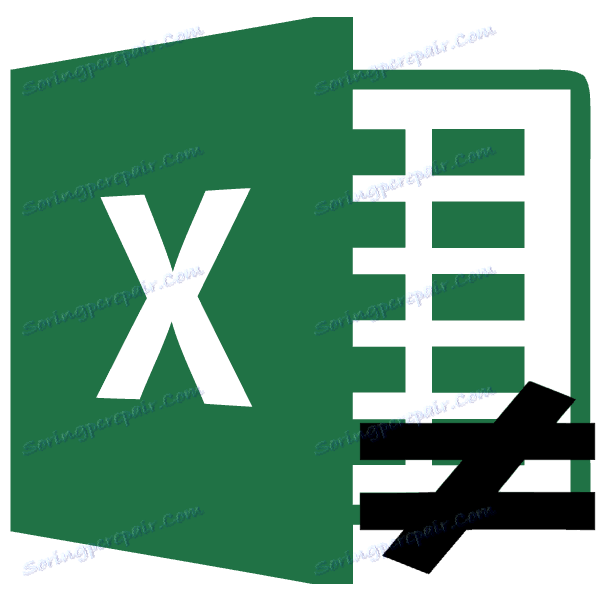علامة "غير متساوية" في Microsoft Excel
إذا كانت هذه المقارنة تشير إلى "أكثر" (>) و "أقل" (<) من السهل العثور عليها على لوحة مفاتيح الكمبيوتر ، فإن كتابة عنصر "غير متساوٍ" (≠) يتسبب في حدوث مشاكل ، حيث أن رمزها ليس موجودًا. ينطبق هذا السؤال على جميع منتجات البرامج ، ولكنه ملائم بشكل خاص لتطبيق Microsoft Excel ، نظرًا لأنه يوفر العديد من العمليات الحسابية والمنطقية التي تتطلب هذه العلامة. دعونا معرفة كيفية وضع هذا الرمز في Excel.
كتابة علامة "ليست متساوية"
بادئ ذي بدء ، يجب القول أنه في Excel هناك علامتين "غير متساويين": "<>" و "≠" . أول واحد يستخدم للحسابات ، ويستخدم الثاني حصريا لعرض الرسوم البيانية.
الرمز "<>"
يتم استخدام العنصر "<>" في الصيغ المنطقية في Excel ، عندما يكون من الضروري إظهار عدم المساواة في الوسيطات. ومع ذلك ، يمكن أيضًا استخدامه للتعيين المرئي ، حيث يتم استخدامه بشكل متزايد.
من المحتمل أن العديد من الأشخاص قد فهموا بالفعل أنه من أجل كتابة الرمز "<>" ، يجب أن تكتب على الفور علامة على لوحة المفاتيح "أقل" (<) ، ثم عنصر "أكثر" (>) . ونتيجة لذلك ، نحصل على النقش التالي: "<>" .
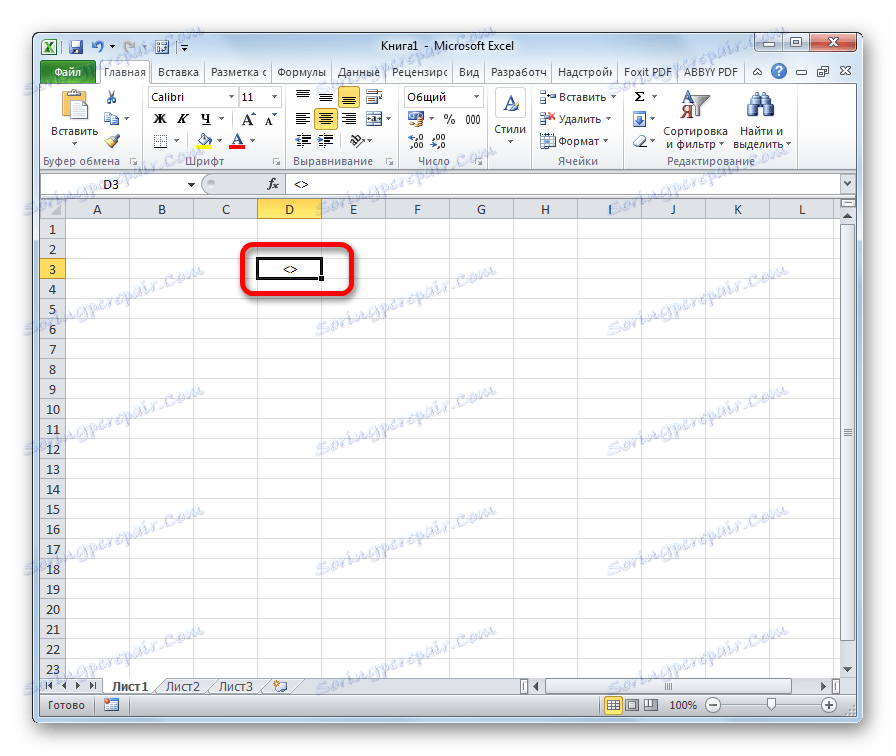
هناك خيار واحد إضافي لهذا العنصر. ولكن ، في ظل وجود سابق ، سوف يبدو بالتأكيد غير مريح. بمعنى استخدامها فقط في حالة إيقاف تشغيل لوحة المفاتيح لسبب ما.
- حدد الخلية حيث يجب أن يتم تسجيل العلامة. انتقل إلى علامة التبويب "إدراج" . على الشريط الموجود في مربع "Symbols" tool ، انقر فوق الزر المسمى "Symbol" .
- تفتح نافذة لاختيار الرموز. في المعلمة "Set" ، يجب التحقق من عنصر " Main Latin" . في الجزء المركزي من النافذة يوجد عدد كبير من العناصر المختلفة ، من بينها ليس كل شيء موجود على لوحة المفاتيح القياسية للكمبيوتر الشخصي. لكتابة علامة "لا تساوي" ، انقر أولاً على العنصر "<" ، ثم انقر فوق الزر "إدراج" . مباشرة بعد ذلك ، انقر فوق ">" ومرة أخرى على زر "لصق" . بعد ذلك ، يمكن إغلاق نافذة الإدراج عن طريق النقر على التقاطع الأبيض على خلفية حمراء في الزاوية العلوية اليسرى.

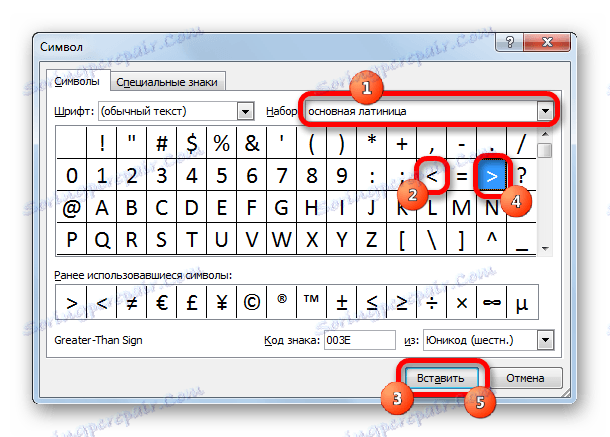
وبالتالي ، يتم تحقيق مهمتنا بالكامل.
الرمز "≠"
تستخدم العلامة "≠" حصريًا للأغراض المرئية. بالنسبة للصيغ والحسابات الأخرى في Excel ، لا يمكن استخدامه ، لأن التطبيق لا يتعرف عليه كمشغل للعمليات الحسابية.
على عكس الرمز "<>" ، يمكنك كتابة "≠" فقط بالزر الموجود على الشريط.
- انقر فوق الخلية التي تخطط لإدراج العنصر فيها. انتقل إلى علامة التبويب "إدراج" . انقر على زر "الرمز" المألوف بالفعل.
- في النافذة التي تفتح ، في المعلمة "Set" ، نشير إلى "العوامل الرياضية" . نحن نبحث عن علامة "≠" واضغط عليها. ثم انقر فوق الزر "إدراج" . أغلق النافذة بالطريقة نفسها كما في المرة السابقة ، ثم انقر على الصليب.


كما ترى ، يتم إدراج عنصر "≠" في حقل الخلية بنجاح.

وجدنا أن في Excel هناك نوعان من الأحرف "ليست متساوية" . واحد منهم يتكون من علامات "أقل" و "أكثر" ، ويستخدم للحسابات. الثانية (≠) هي عنصر مكتفي ذاتيًا ، ولكن استخدامه محدود فقط بالتدوين المرئي لعدم المساواة.